

Tulostustyön ohjausmoduuli on ensimmäinen näytetty moduuli, kun tulostimen ohjelmisto ladataan. Tästä moduulista voit hallita kaikkia tulostustöillä työskentelyn seikkoja ja myös ohjata moni tulostimen ominaisuuksia. Taulukossa "Työn ohjauspaneelit" dokumentoidaan numeroidut kohdat ja loppuosa tätä osioita selvittää, kunkin näistä aiheista yksityiskohtaisesti.
Tulostuksen ohjausnäyttö on jaettu toiminnallisiin ja tila-alueiseen. Toiminnalliset alueet tukevat kaikkia käyttäjän syötteitä, joita tarvitaan tulostimen käyttöön, ylläpitoon ja huoltoon. Tila-alueita käytetään kuvan ja tulostimen tilan raportointiin.

|
Osa |
Toiminto |
|---|---|
|
1) työ ja tulostin Tila |
Näyttää tulostustöiden tilan ja edistymisen. |
|
2) Tulostimen viestipaneeli |
Näyttää lokin viimeiset neljä riviä - näet lisää lokia napsauttamalla ”näytä lisää” -linkkiä. |
|
3) Mustejärjestelmän tila |
Mustejärjestelmän tila -kuvake - näet musteen tilaraportin napsauttamalla. |
|
4) Komento Työkalurivi vasemmalla |
Näyttää tulostustöihin ja tulostimen ohjaukseen liittyvät toiminnot. |
|
5) Komentotyökalurivi oikealla |
Näyttää kuvakkeet musteen lämpötilalle, lampun ohjaukselle, tulostustöiden käynnistykselle ja suuttimen tarkastukselle. |
|
6) Aktiivisten töiden luettelo |
Näyttää aktiivisten töiden luettelon. |
|
7) Työn sijoitus Esikatselu |
Näyttää valitun tulostustyön esikatselussa, joka esittää kyseisen työn sijoituksen tulostimessa |
|
8) Arkistoidut työt |
Näyttää arkistoitujen töiden luettelon (ne jäävät luetteloon, kunnes ne poistetaan). |
|
9) Töiden tietojen ja parametrien paneeli. |
Tässä paneelissa näytetään tällä hetkellä valitun tulostustyön parametrit ja mahdollistaa myös työhön liittyvien parametrien muutokset. |
|
10) Käyttöliittymän välilehdet |
Valitse eri moduuleja tulostimen käyttöliittymästä näiden välilehtien avulla. |
|
11) Ohjelmistonversion numero ja kuvan latauksen edistyminen |
Näyttää tämänhetkisen asennetun tulostinohjelmistoversion ja nykyisen ajan. |
1) Työ ja tulostimen tilapaneeli
Työn tilapaneeli on näyttöruudun vasemmassa yläkulmassa. Se esittää tiedot tulostimen tai tulostustoimintojen nykyisestä tilasta.
Tulostimen tila
Tällä hetkellä tulostettavan työn nimi
Kokonaiskopiomäärä, tulostettujen kopioiden määrä ja kopioinnin edistyminen
Päällepainatuksen edistyminen ja päällepainatustulosteiden määrä, jos enemmän kuin nolla
Kaikki tulevat työt menevät suoraan aktiivisten töiden luetteloon tai työjonoon.
Työn valinta luettelosta korostaa työn ja päivittää työn tietojen alueen.
Työn tietojen alue sisältää poikkeamat, tulostustavan tiedot, kopioiden ja päällepainatusten määrän sekä käytetyn ONYX-profiilin nimen. Tulostettava kuva näytetään myös.
Töitä voidaan siirtää ylös ja alas luettelossa, ja niitä voi joko tulostaa, säilyttää, peruuttaa tai poistaa.
2) Tulostimen viestit (tai loki-)paneeli
Tulostimen tilapaneeli on näyttöruudun oikeassa yläkulmassa. Se esittää tulostinlokin neljä viimeistä riviä, jotka sisältävät tulostimen virheet, varoitukset ja tiedotusviestit. Näet enemmän lokia napsauttamalla ”näytä lisää” -linkkiä ja tuo esiin uusi ikkuna, jossa voit selata lokia.
3) Musteen tila
Mustejärjestelmän tila. Avaa mustejärjestelmän tilan valintaikkuna, joka esittää musteeseen liittyvät tiedot, napsauttamalla kuvaketta. Tämä sisältää kullekin musteen värille: vanhenemispäivän, mustetyypin koodin, mustepussin tilan, täyttötilan (onko musteen täyttö aktiivinen) ja sen, onko säiliö täynnä. Ruudussa esitetään myös nykyinen tulostuspään lämpötila, meniskuksen tyhjiön tason ja tyhjennyspaineen.
4 & 5) Komentotyökalurivi
Työkalurivi sisältää kuvakkeet, joiden avulla voit käyttää tulostinta (kuvakkeet on lueteltu alla olevassa taulukossa järjestyksessä, jossa ne esitetään komentotyökalurivillä). Huomaa, että jotkin kuvakkeista on valitussa ja valitsemattomassa tilassa, mikä osoitetaan kuvakkeen kuvan erilaisella ulkonäöllä, niiden tilan osoittamiseksi.
 Komentotyökalurivi
Komentotyökalurivi|
Komentotyökalurivin kuvakkeiden selitykset |
|
|
Tulostustyö |
Tällä komennolla voi tehdä seuraavaa asiayhteyden mukaan:
|
|
Pidätä työ |
Komennolla voi tehdä seuraavaa asiayhteyden mukaan:
|
|
Peruuta työ |
Komennolla voi tehdä seuraavaa asiayhteyden mukaan:
|
|
Poista työ |
Poistaa työn tulostimesta. Et voi kuitenkaan poistaa työtä, joka tulostuu parhaillaan. |
|
Tasotulostin |
Ottaa käyttöön ja poistaa käytöstä tasotulostimen tulostusjonon. Tämä on valittava tasotulostimen tulostuksen ottamiseksi käyttöön, kun tulostin on käynnistetty tai tulostimen palautuksen jälkeen virheen vuoksi. |
|
Tasotulostimen asetukset |
Valintaikkuna tulee esiin automaattisesti, kun vahvistusta tarvitaan. Jos se suljetaan, ennen kuin valitset vahvistuksen, se voidaan avata uudelleen napsauttamalla tätä painiketta. Materiaalin parametrit Täytä tai vahvista materiaalin paksuus. Tulostin säätää automaattisesti vaunun korkeutta, jotta luodaan asianmukainen tulostusrako määritetylle materiaalin paksuudelle. Materiaalin paksuuden vahvistus tarvitaan ensimmäiselle tulostustyön kopiolle, ellei sitä muuteta tulostuksen aikana. Jos materiaalin paksuusarvoa muutetaan tulostuksen aikana, vahvistusta pyydetään ennen seuraavan kopion tulostusta. UV LED -tehon hallinta Antaa käyttäjän hallita tehon tuottamista kussakin UV LED -yksikössä erikseen. Lampun käyttöikää voi pidentää käyttämällä pienintä asetusta, joka tuottaa asianmukaisen kovettumisen kyseiselle materiaalille. Etureuna ja takareuna ovat suhteellisia vaunun kulun suunnan suhteen. Katso lisätietoja tämän asetuksen käyttöön ottamisesta tai käytöstä poistosta Asetukset-sivun ”Yhdistä lampun säädöt yhteen” käyttöliittymäosuudesta. Kun tämä on käytössä, tämä ominaisuus sovittaa automaattisesti takareunan UV LED -yksikön, kun etureunan UV LED -yksikön teho muuttuu. Edelleen on mahdollista säätää etureunan UV LED -yksikköä erikseen, kun tämä asetus ei ole käytössä. |
|
Rulla |
Ottaa käyttöön tai poistaa käytöstä rullamateriaalivalinnan tulostusjonon (tämä mahdollistaa materiaalin parametrien tarkastuksen, ennen kuin työ todella tulostuu). Rullamateriaalin tulostustyöt eivät tulostus, ellei tätä kuvaketta ole valittu. Rullamateriaalin tulostustyöt eivät edellytä käyttäjän toimia tulostustyön käynnistykseen, kun rullamateriaali on alustettu (katso rullamateriaalin hallintasovellus RMO:ssa). Jos tämä kuvake valitaan ja työn tila ei ole Pidätä, rullamateriaalin tulostustyöt käynnistyvät automaattisesti, kun tulostin vastaanottaa työn. |
|
Rullamateriaali |
Rullamateriaalin hallintasovelluksen avulla käyttäjä voi ladata ja poistaa materiaalin ja alustaa rullamateriaalin, jotta rullamateriaalin kireys on asetettu ja tulostus voidaan aloittaa rullalle. |
|
Erän luonti |
Erätavan toiminnassa yksittäiset tulostustyöt lähetetään RIP-ohjelmistosta tulostimeen ja yhdistetään sitten tulostimessa erätyön luomiseksi tasotulostukselle. On olemassa kahden tyyppisiä erätöitä: Yhdistelmä ja lajiteltu. Yhdistelmäerässä kaikki kuvat tulostetaan yhdelle materiaaliarkille keskeytyksettä. Yhdistelmäerätapaa voidaan käyttää tehokkaasti tulostamaan yli kolmelle datakerrokselle ja/tai sekoittamaan tulostustapoja erätyölle. Lajiteltu-erätavalla tulostetaan yksittäisten tulostustöiden sarja erillisille materiaalikappaleille ja toistetaan sitten sarjan kopioiden määrä tarpeen mukaan. Portaalinosturi siirtyy pysäköintiasentoon kunkin tulostustyön välissä. Materiaali vaihdetaan ja materiaalin paksuus vahvistetaan. Käynnistyspainikkeen painamista tarvitaan seuraavan kopion tulostuksen jatkamiseen. Katso lisätietoja ja esimerkkejä sovellustiedotteesta 45 "Erätavan toiminta" verkkosivustoltamme https://graphiplaza.cpp.canon. |
|
Musteen lämpötilan valvonta |
Tämä kuvake kytkee musteenlämmittimen päälle tai pois päältä ja näyttää myös musteen lämpötilan. Painikkeen tila osoittaa musteen lämmittimen tilaa. Painikkeen tila heijastaa musteenlämmittimen tilaa. Tulostuspäiden on oltava käyttölämpötilassa (45 ° C / 113 ° F) ennen työn aloittamista ja asianmukaisen automaattisen huollon suorittamista. Tämä tarkoittaa, että musteenlämmityksen on oltava päällä koko ajan! Jos tämä painike vilkkuu, tämä tarkoittaa virhettä. Tarkasta mustejärjestelmä napsauttamalla musteen tilan painiketta. |
|
Pöydän tyhjiö |
Tämä kuvake ohjaa pöydän tyhjiötä ja monistaa pöydän tyhjiön jalkapolkimen toiminnan. Painike osoittaa pöydän tyhjiön todellista tilaa. Automaattinen aikakatkaisu kytkee pöydän tyhjiön pois. Todellinen aika asetetaan Asetukset-moduulissa kohdassa Tulostin. Kun se on kytketty pois päältä, tyhjiötä ei voi kytkeä päälle uudelleen noin 5 sekuntiin. |
|
Portaalinosturin siirto |
Liikuttaa portaalinosturia pysäköintiasennosta pöydän keskelle. |
|
Käynnistä |
Tätä kuvaketta voi käyttää tasotulostimen tulostustyön aloitukseen (sama toiminto kuin fyysisellä painikkeella pöydässä). |
|
Suuttimen tarkastus |
Tämä kuvake täyttää aktiivisten töiden luettelon työllä, joka tulostaa suuttimen tarkastuskuvion. Suuttimen tarkastustulostetta käytetään tunnistamaan suuttimen vetäytyminen, joka voi aiheuttaa raidoitusta ja muita tulostuslaatuongelmia. Jos et halua sitä alkupisteessä, voit asetta suuttimen tarkastustulosteen paikkaan, jossa haluat sen näkyvän. Tämä tehdään siirtämällä sitä mihin tahansa haluat nykyisellä materiaalilla työn sijoituksen esikatselualueella. Katso lisätietoja suuttimen tarkastuksen käytöstä suuttimen vetäytymisen vianmäärityksestä tulostuspään kunnossapidon osioista kunnossapitoluvussa. |
6) Aktiivisten tulostustöiden luettelo (tulostusjono)
Aktiivisten tulostustöiden luettelo koostuu töiden luettelosta, töiden määrän yhteenvedosta yläosassa ja töiden järjestyksen ohjauspainikkeista vasemmalla. Töiden määrän yhteenveto esittää aktiivisten töiden kokonaismäärän ja pitoon asetettujen töiden määrän. Työn järjestyksen ohjauspainikkeita voidaan käyttää tulostukseen jonottavien töiden järjestyksen muuttamiseen. Aktiivisten töiden luettelolla on seuraavat ominaisuudet:
Kaikki ONYX-työnkulusta saapuvat työt menevät suoraan aktiivisten töiden luetteloon.
Kun työ on tulostettu, se siirtyy automaattisesti aktiivisten töiden luettelosta ei-aktiivisten töiden luetteloon.
Käyttäjä voi vetää ja pudottaa töitä ja siirtää niitä aktiivisten ja ei-aktiivisten töiden luettelojen välillä (paitsi työ, jota valmistellaan tulostukseen).
Kaikki työt tallennetaan paikallisesti tulostimen kiintolevylle.
Työn valinta korostaa työn ja päivittää työn tietojen alueen.
Työt voidaan siirtää ylös/alas aktiivisessa luettelossa käyttämällä vasemmalla olevaa painiketta. Työt voidaan joko tulostaa, pidättää, peruuttaa tai poistaa. Työt, jotka peruutetaan aktiivisesta luettelosta, siirretään ei-aktiiviseen luetteloon.
Poistetut työt poistetaan kiintolevyltä eivätkä ne ole enää käytettävissä (paitsi erikoistulosteet, joita ei voi poistaa).
Tällä hetkellä tulostettava työ voidaan keskeyttää tai peruuttaa. Peruutettu työ siirtyy aktiivisten töiden luettelosta ei-aktiivisten töiden luetteloon.
Tulostustöiden luettelon ulkoasun ja ohjauksen hallinta
Voit hallita sarakkeiden järjestystä töiden luettelossa, kunkin sarakkeen leveyttä sekä myös näytöllä näkyviä sarakkeita.
Hallitse sarakkeiden järjestystä vetämällä sarakkeen otsikkoa toiseen paikkaan.
Muuta sarakkeen leveyttä napsauttamalla pystyviivaa, joka erottaa sarakkeen otsikot ja vetämällä vasemmalle tai oikealle.
Valitse näytettävät sarakkeet napsauttamalla hiiren kakkospainikkeella sarakkeen otsikkoa ja lisää tai poista sarake sitten napsauttamalla sarakkeen nimeä. Sarakkeet, joissa on valintamerkki, tulevat näkyviin näytölle ja ilman valintamerkkiä olevia sarakkeita ei näy.
Sarakkeet voi asettaa takaisin alkuperäiseen muotoon napsauttamalla hiiren kakkospainikkeella minkä tahansa sarakkeen otsikkoa (nimeä) ja valitsemalla Palauta oletusarvoon.
Tätä sarakkeiden hallintaa voidaan käyttää myös ei-aktiivisten tulostustöiden luettelolle (katso 8) alla ja myös erätavan työluettelolle (katso luku 5, ”Erätapatulostus”).
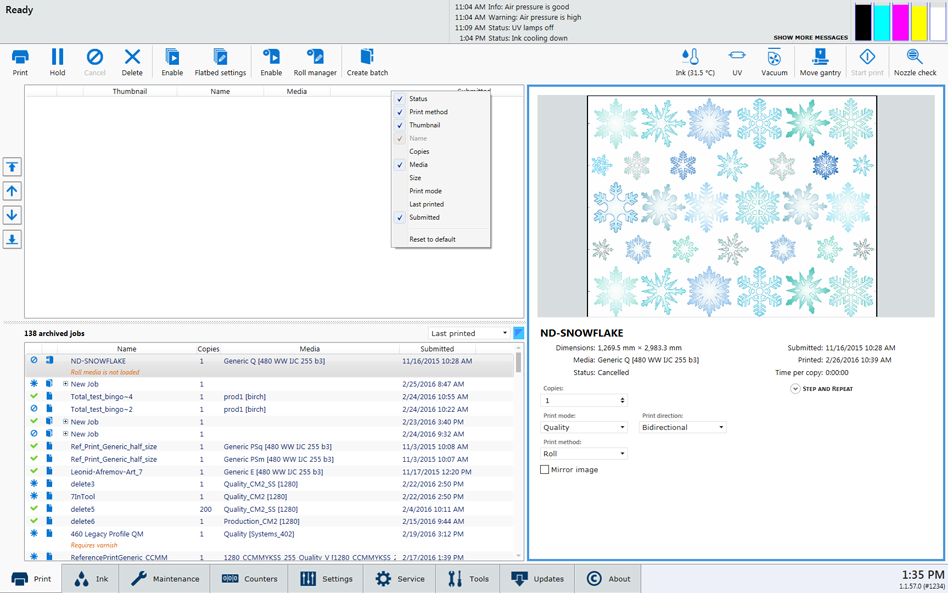
7) Työn sijoituksen esikatselu
Pöydän sijoituksen esikatselu näyttää tulosteen paikan ja kuvan verrannollisen esityksen suhteessa pöytään. Zoomauspainike oikeassa alakulmassa aktivoi esikatselun ponnahdusikkunan. Jos esikatselukuvaa ei ole käytettävissä, likimääräisen kokoista ruutua käytetään paikanvaraajana eikä zoomauspainiketta näytetä.
Esikatselukuva voidaan sijoittaa vetämällä sitä ikkunassa (tämä päivittää automaattisesti poikkeamakentät).
Kun kuva on rajojen ulkopuolella todellisen pöydän alueella, tämä alue pöydän esikatselussa merkitään punaisella.
Kun kuva on rajojen ulkopuolella reuna-alueella, tämä alue pöydän esikatselussa merkitään keltaisella.
Rullamateriaalin tulostustyöt näkyvät vain kuvan keskiosassa, jos se ei sovi ikkunaan. Niitä ei voi sijoittaa uudelleen vetämällä ikkunassa.
8) Ei-aktiivisten tulostustöiden luettelo (arkistoluettelo)
Ei-aktiivisten töiden luettelo koostuu pöydän ja töiden määrän yhteenvedosta ylhäällä. Töiden määrän yhteenveto esittää ei-aktiivisten töiden kokonaismäärää. Luetteloa voi lajitella napsauttamalla asianmukaista sarakkeen otsikkoa. Kuvakkeet ensimmäisessä sarakkeessa osoittaa työn tyyppiä ja tilaa. Tätä voidaan käyttää luettelon lajitteluun. Kokosaraketta lajitellaan kuva-alueen mukaan. Päivämääräsaraketta lajitellaan päivien ja ajan kumulatiivisen arvon mukaan. Ei-aktiivisten töiden luettelolla on seuraavat ominaisuudet:
Käyttäjä voi vetää ja pudottaa töitä ja siirtää niitä aktiivisten ja ei-aktiivisten töiden luettelojen välillä.
Sarakkeita voidaan hallita, kuten aktiivisten töiden luettelon tapauksessa yllä olevassa kohdassa 6.
Ei-aktiivisten töiden luettelosta poistetut työt poistetaan kiintolevyltä.
9) Töiden tietojen ja parametrien paneeli
Töiden tietojen alue esittää tällä hetkellä valitun työn vain oleelliset työn parametrit. Esimerkiksi päällepainatusten kenttää ei esitetä rullamateriaalitöille. Joitakin parametreja voidaan muokata.
|
Poikkeamat |
Kun haluat muuttaa parametriarvoja, napsauta kenttää, ja tämä tuo esiin näyttönäppäimistön, jossa voit napsauttaa haluttuja numeroita. Voit käyttää myös esikatselua kuvan vetämiseen haluttuun sijaintiin. |
|
Tulostusparametrit |
Esittää tietoja tulostustyöstä, joka on valittu tällä hetkellä:
|
|
Työn sijoitus |
|
Tulostustapojen selitys
Pika-tavalla saa nopean tulostuksen, mutta kuvanlaatu riippuu kaikkien suuttimien suihkutusmusteesta. Se sopii parhaiten kuville, joissa ei ole suuria yhtenäisen värin alueita tai korkeaa värikylläisyyttä.
Tuotanto-tapa mahdollistaa monenlaisten tulosteiden tuotannon. Kuten minkä tahansa mustesuihkutulostimen suurinopeuksisten tulostustapojen tapauksessa suutinten vikasietoisuus on riittämätön tuottamaan virheettömiä kuvia koko ajan kaikilla materiaaleilla. Tämän tuloksena voi olla tarpeen tulostaa joitakin tulosteita laatutavalla.
Laatu tuottaa erinomaisen kuvanlaadun ja sopii monille erilaisille kuvatyypeille ja näyttää hyvältä useimmilla materiaaleilla.
Laatu-tiheys kaksinkertaistaa tiheyden takavalaistuilla materiaaleilla. Tämä tapa antaa paremman kuvan rekisteröinnin tasotulostimien materiaalille, joka voi käpristyä tai liikkua hieman lamppujen kuumuuden vuoksi, ja sopii paremmin kuin päällepainatus, koska se tehdään yhdellä portaalinosturin vaiheella.
Laatu-kerrostettu mahdollistaa useiden kerrosten sijoituksen yhteen tulostustyöhön. Se on eniten hyödyllistä, kun tulostetaan valkoisella musteella (katso luku: Valkoisen musteen työnkulun hallinta). Mahdolliset ylimääräiset kerrokset on määritettävä ONYX-ohjelmistossa.
Huomautus: Kun käytetään Laatu-tiheys- tai Laatu-kerrostettu-tapaa, tulostustyön moduulissa on avattava valikko, jossa voi valita joko Laatu-tiheys- tai kerrostettu-tavat (valikko mahdollistaa ONYX-ohjelmistossa määritetyn valinnan).
Laatu-matta antaa mattaviimeistelyn koko kuvaan. Tämä on hyödyllinen joillekin materiaaleille, kuten FomeCore, GatorPlast tai styreeni, koska kiiltävällä kuvalla on usein mattaviiva kunkin keilauksen lopussa näillä materiaaleilla. Laatu-matta ratkaisee tämän ongelman.
Jotkin Laatu-tulostustavat ovat myös vaihdettavissa tulostimen käyttöliittymässä. Jos esimerkiksi Laatu-tapa on määritetty lähetetylle työlle, myös Laatu-matta- tai Laatu-tiheys-tavat voidaan valita tulostimen käyttöliittymän tulostustyön moduulissa. Tämä muuttaa sen, miten työ tulostetaan lähettämättä sitä uudelleen työnkulkuun.
Taide-tapaa käytetään, kun yksityiskohdat ovat tärkeitä eikä nopeus ole ratkaisevaa. Se on hyvä valinta, jos kuvassa on tekstiä ja pieniä yksityiskohtia sekä yhtenäisiä värejä.
10) Tulostimen liitäntämoduulin välilehdet
Näiden välilehtien kautta voit vaihdella tulostimen eri toimintamoduulien välillä. Tuo esiin kuhunkin käytettävissä olevaan moduulin liittyvä näyttö napsauttamalla välilehteä.
11) Ohjelmistoversionumero
Näyttää kyseisellä hetkellä asennetun tulostinohjelmistoversion ja senhetkisen ajan.